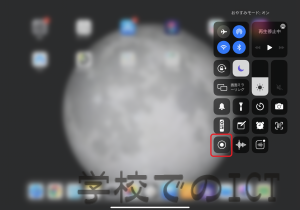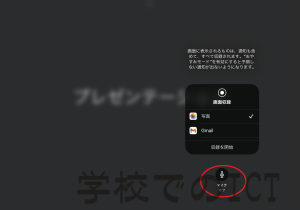iPadのKeynoteに追加された機能「ライブビデオ」スライドの中に端末のカメラを使って、ライブ映像を埋め込めるようになりました。
↓ 2021年10月1日の記事 [Keynote]ライブビデオの切り替え
https://www.dreamonline.info/archives/5970
この機能を使うと後ろにスライドを表示し、画面の端などに講師や話しをしている人の映像を入れることもできます。合わせて「画面収録」機能を使って録画をすると、簡単に研修やセミナーなどの動画コンテンツを作成することができます。
ただ…そのまま画面収録をしてしまうと、マイクがオフになっているのでiPadから出力される音は録音できますが、外部の音声などは録音されません。
画面収録を開始する際に、1つだけ設定が必要です。
<設定方法>
コントロールセンターの画面収録マークを長押しします
この状態で「収録を開始」をタップすると、端末のマイクで拾った音や声と画面に表示されているものを動画として保存することができます。
画面収録に関する過去の記事もどうぞ
↓ 2020年7月27日 iPhone/iPadの画面収録の設定と操作
https://www.dreamonline.info/archives/4499
↓ 2020年7月28日 iPhone/iPadの画面収録を使って記録を残す
https://www.dreamonline.info/archives/4506
↓ 2020年12月25日 意外と知らない?「画面収録」マイクの録音機能
https://www.dreamonline.info/archives/5018